Googleのすべて、画像、地図といった各種ボタンを固定する拡張機能

この記事では、Googleの検索ボックス下の各種ボタン(すべて、画像、動画、地図など)を、好きな並び順に固定できるChrome拡張機能「検索メニュー固定器」について書きます。
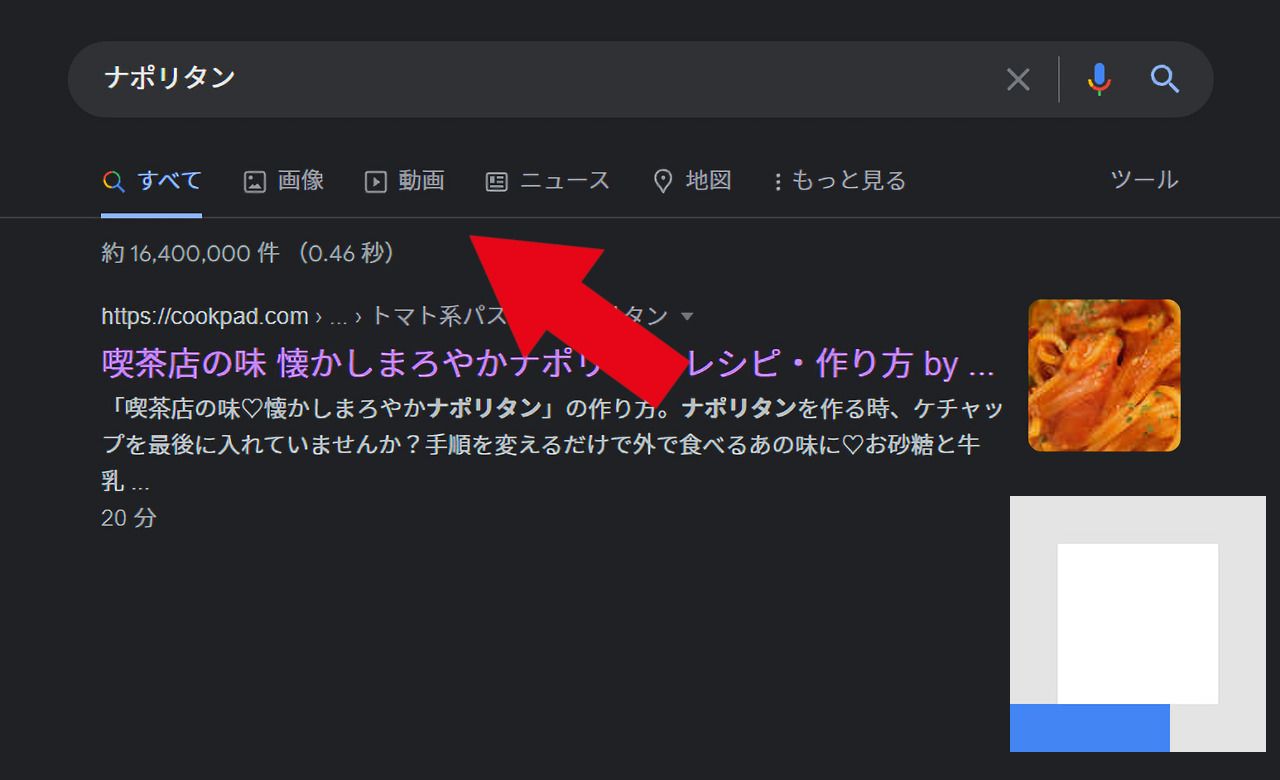
PCウェブサイト版「Google」の検索メニューは、検索する単語や、開いているページによって、可変するようになっています。例えば、「A」の単語では、すべて、地図、画像といった並びなのに、「B」の単語では、すべて、ニュース、地図、画像の並びになるという感じです。
各種ボタンを、何となくの配置順で暗記している方にとって、可変するメニューは鬱陶しいことこの上ありません。他にも、「画像メニューを頻繁に使うから、すべてボタンの右横に配置したい!」といった方もいるかもしれません。
本拡張機能を使うことで、自分の好きな並びに固定できます。可変メニューから不変メニューに早変わりです。検索する単語に関わらず、「すべて」の右横に、「画像」を配置することも可能です。
1ページに表示するメニューの数も調整できます。
デフォルトでは、ショッピング、書籍、フライト、ファイナンスなどのボタンは、「もっと見る」の中に隠れています。1ページ全てに配置できます。特定のメニューだけ「もっと見る」にしまうことも可能です。
以前、CSSを使って実装した記事を公開しました。(現在では非公開)しかし、CSSだと検索する単語によっては、全然並びが固定されないといった致命的な不具合がありました。僕の技術不足です。
何とか代替案を探していたところ、本拡張機能を発見しました。ソースコードを見てみると、CSSではなく、JavaScriptで制御されているようでした。
Chrome拡張機能だけのリリースで、Firefoxアドオンはないので気を付けてください。類似アドオンを探してみたのですが、見つかりませんでした。
リリース元:ゆる(Twitterはこちら)
記事執筆時のバージョン:5.6(2022年7月20日)
インストール方法
Chromeウェブストアからインストールできます。
「Chromeに追加」をクリックします。
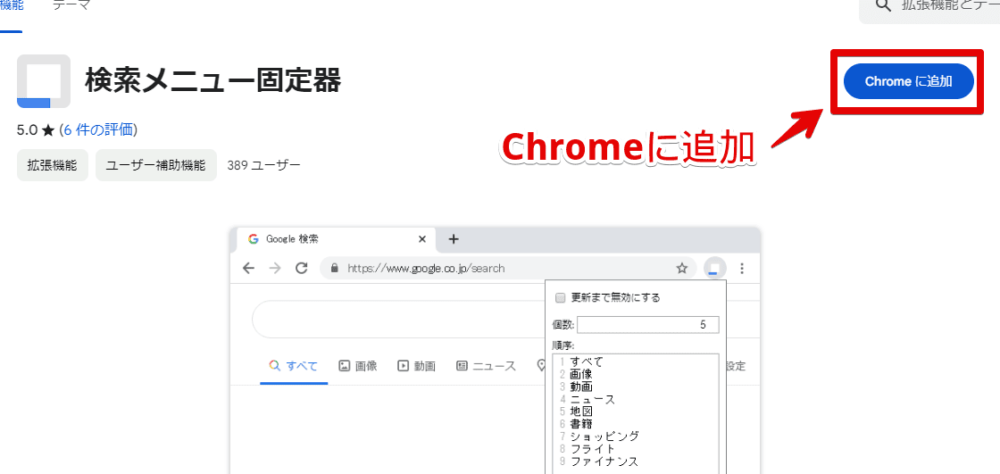
「拡張機能を追加」をクリックします。
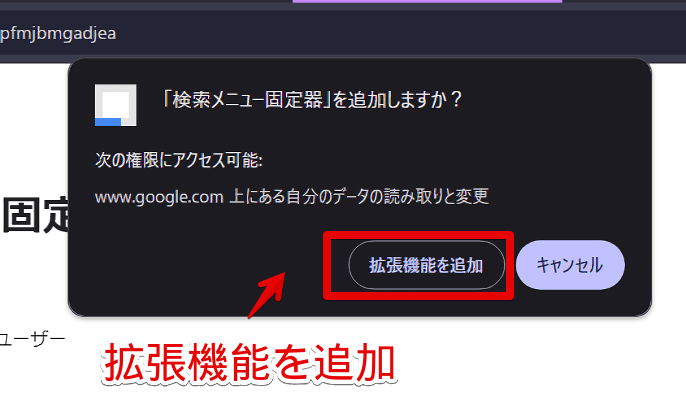
拡張機能のオーバーフローメニュー内に、拡張機能ボタンが追加されればOKです。
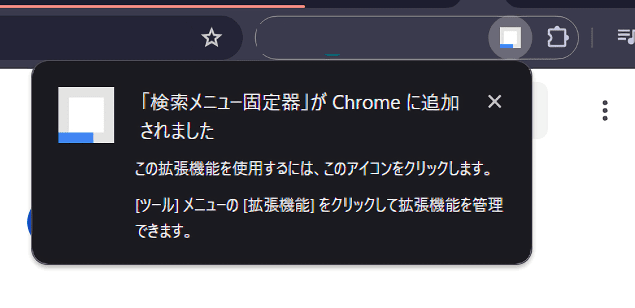
使い方
インストールした「検索メニュー固定器」ボタンをクリックします。順序を指定できるダイアログが表示されます。「個数」の部分で、1ページ目に表示するボタンの数を指定できます。「順序」で、好きな並び順にできます。
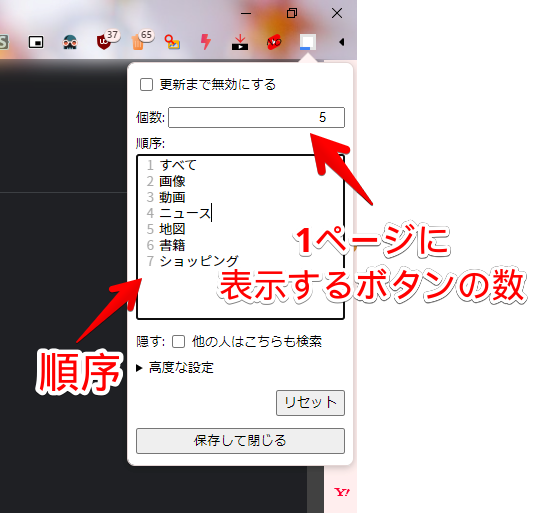
並べ替えたい場合、テキストをコピーして、配置したい場所にペーストします。
例えば、「画像」を「すべて」の横に持っていきたい場合、「すべて」の最後にカーソルを持っていき、Enterで改行します。間に新規行が表示されるので、そこに「画像」を貼り付けます。
キーボードで手動入力してもOKです。手動入力の場合、「がぞう」や「gazou」といったように、打ち間違えに注意しましょう。検索メニューに表示されている文字列をそのまま入力します。(画像の場合は、漢字)
実際に並び替えてみた動画を貼っておきます。並び替える際、同じ単語が重複しないように注意しましょう。コピペだと重複するので、切り取り(Ctrl+X)がいいかもしれません。
設定できたら、「保存して閉じる」をクリックします。既にGoogleの検索結果を表示していた場合は、ページをリロードします。指定した並び順に変わります。
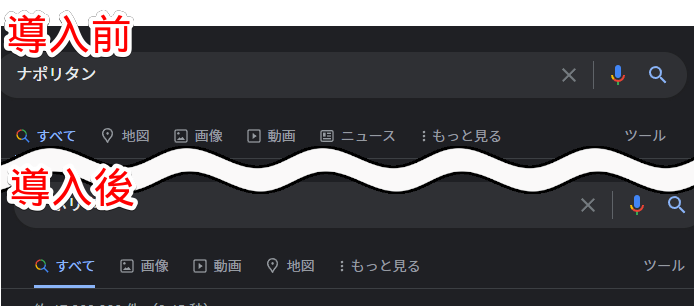
一瞬表示が遅れますが、これは仕方ないことだと思います。通常のメニューを検知して、後から動的にJavaScriptで変更しているためです。多分。
1ページに表示するメニューの個数を増やしてみたGIF画像を貼っておきます。10以上を指定すると、全部のボタンが横一列に表示されます。
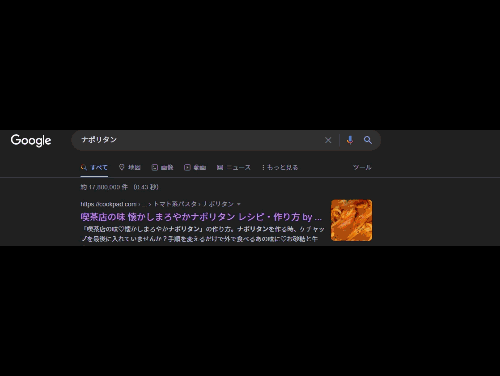
感想
以上、Googleの検索メニューを固定化するChrome拡張機能「検索メニュー固定器」についてでした。
世の中には、すごいものを開発して、無料公開してくださる良い意味で化け物みたいな方がいるのですね~…。世の中捨てたもんじゃない…。僕は、以下のように設定しています。必要最低限のメニューだけ表示させています。
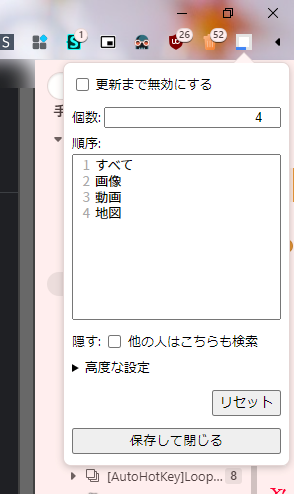
高度な設定で、何かできそうなんですが、素人は触らない方がいいと思います。
合計8つの「Google検索を快適にする方法」記事を書きました。気になった方は、参考にしてみてください。
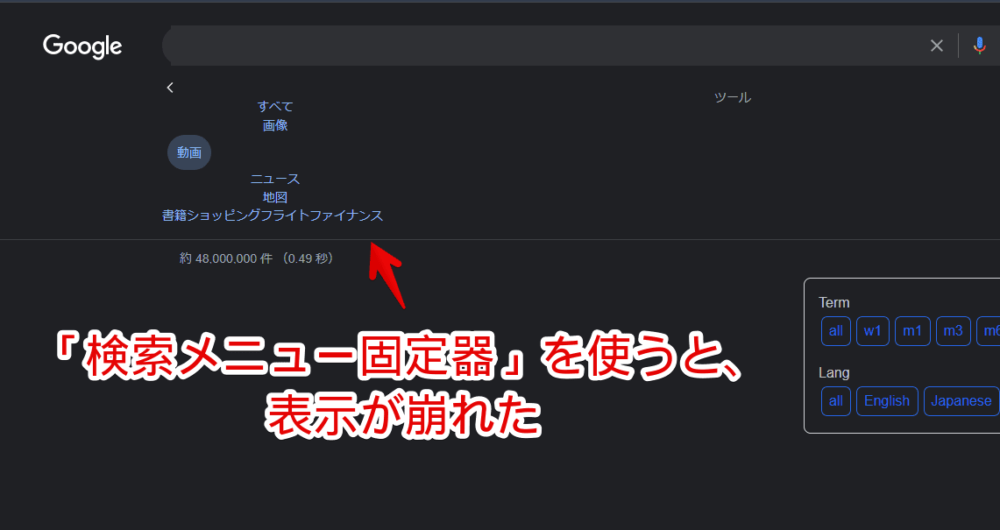
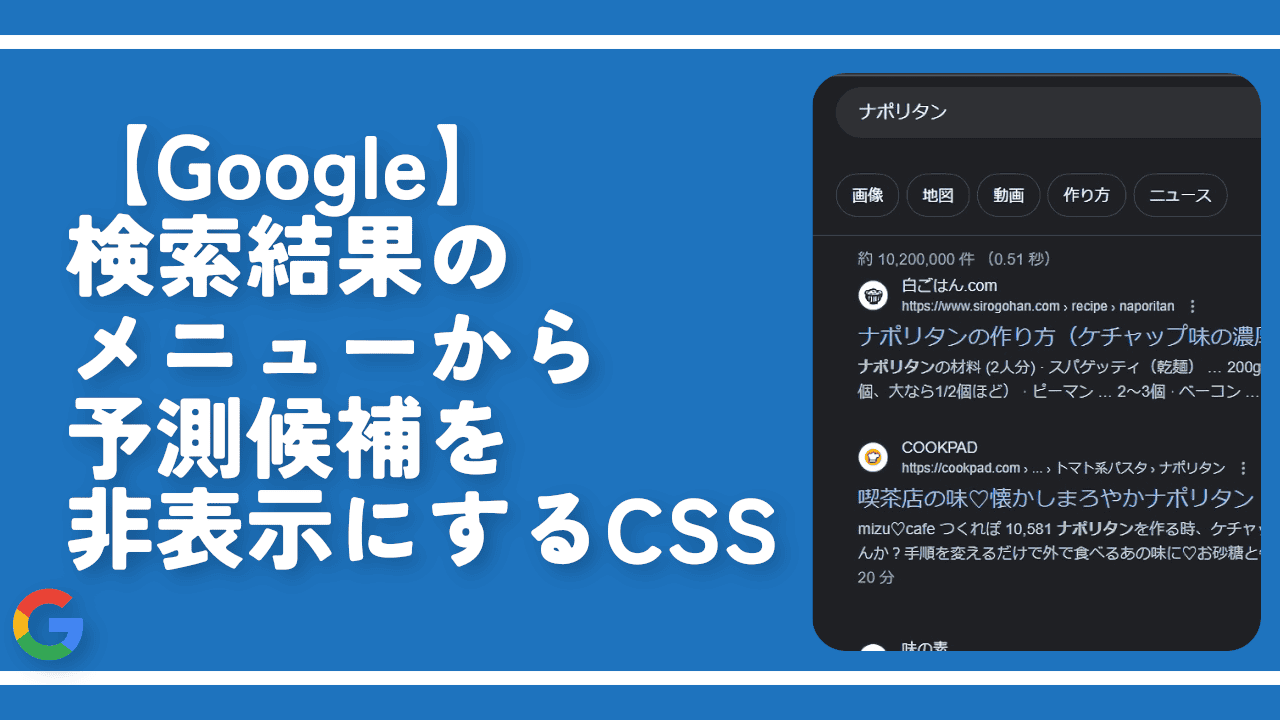


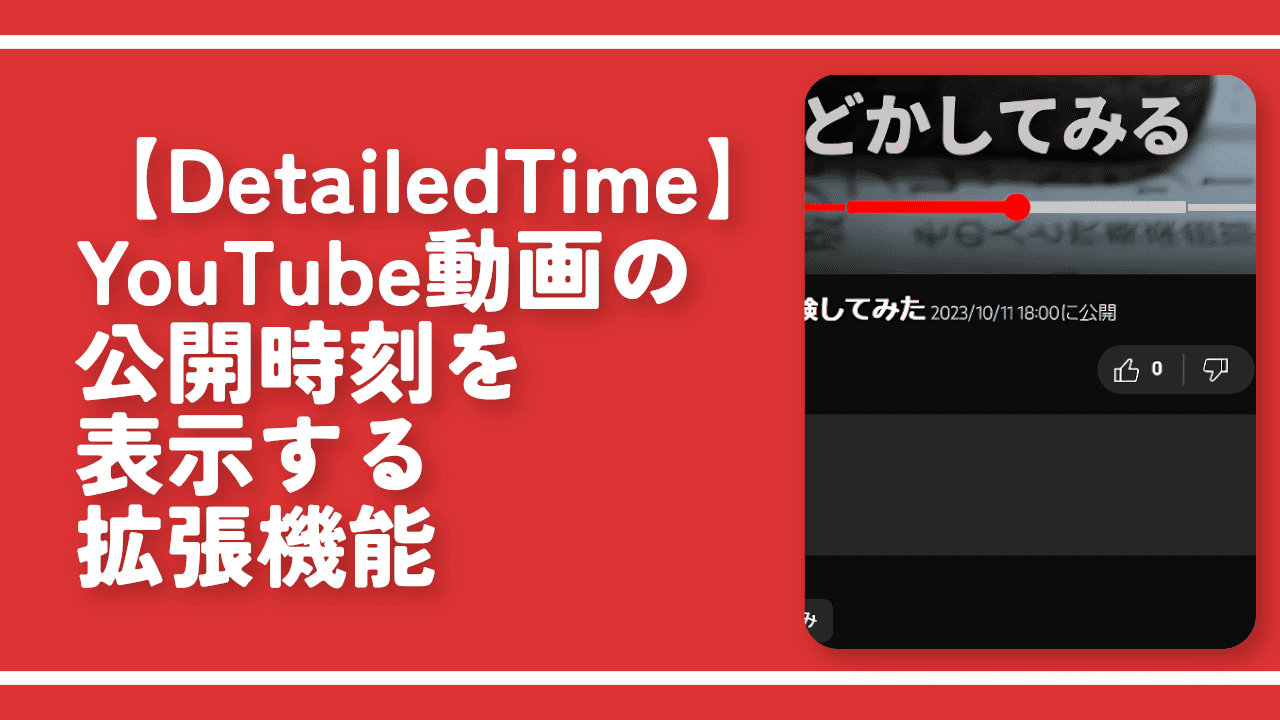

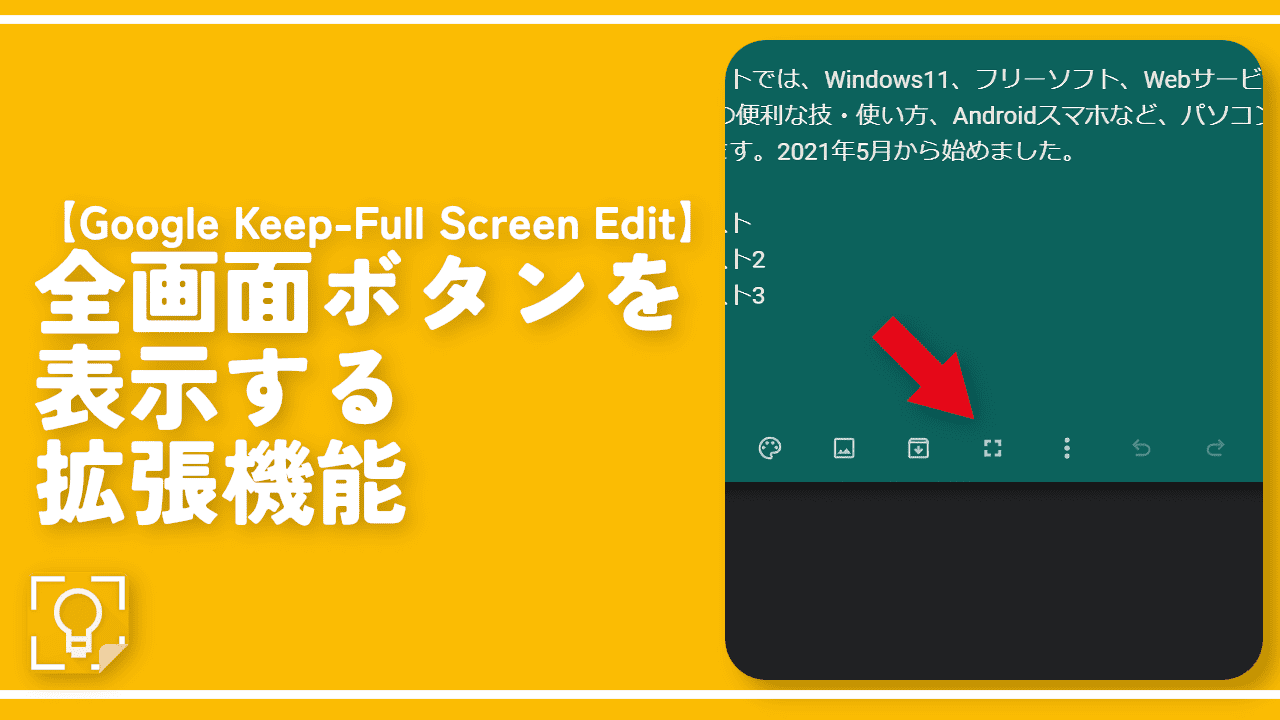
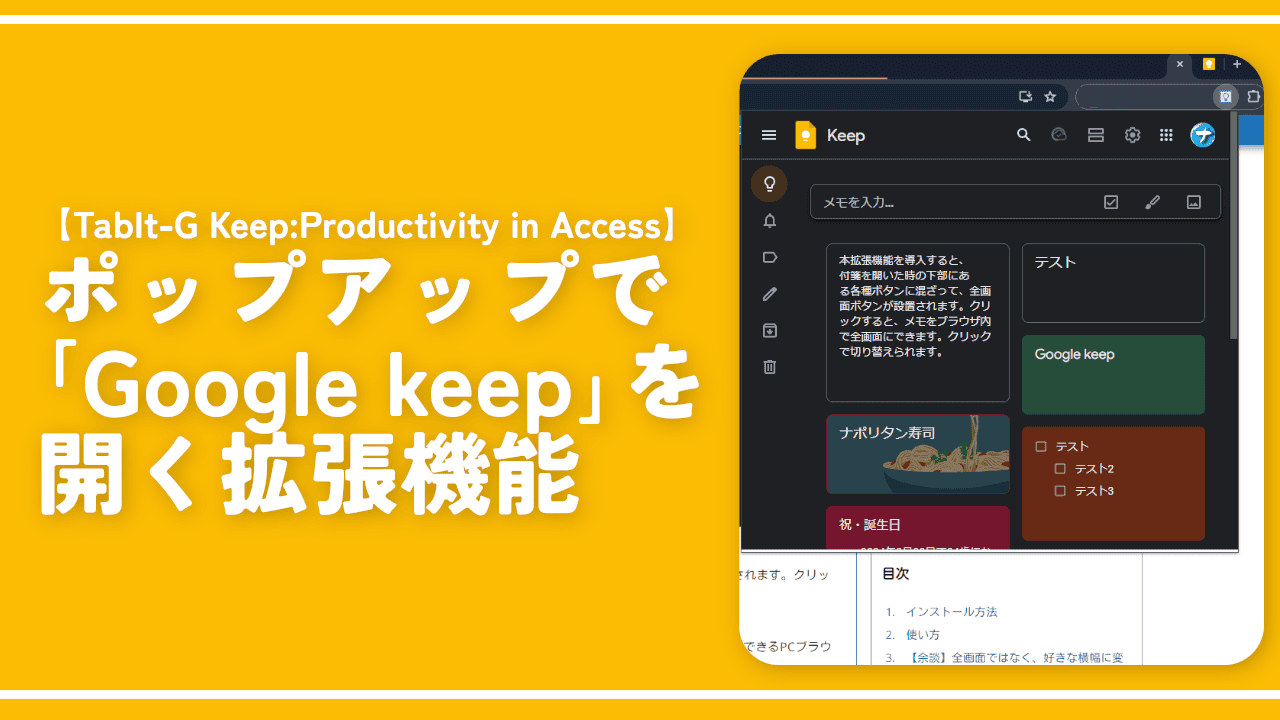
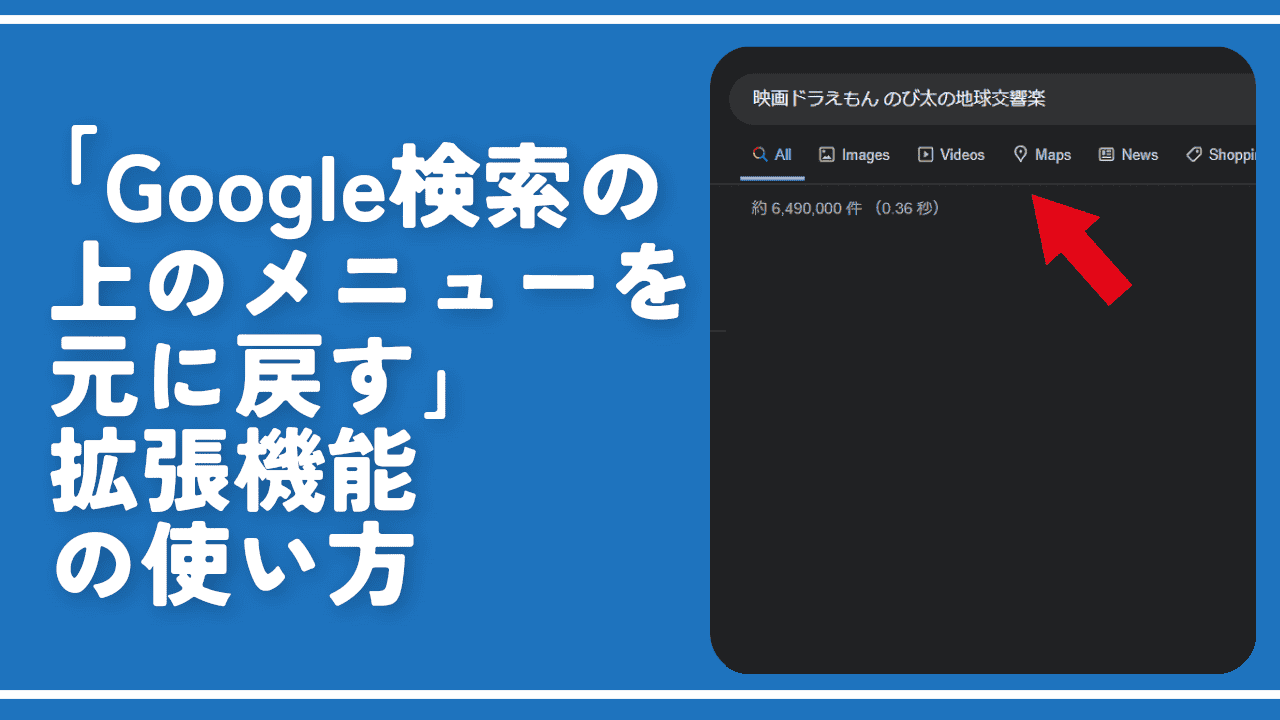
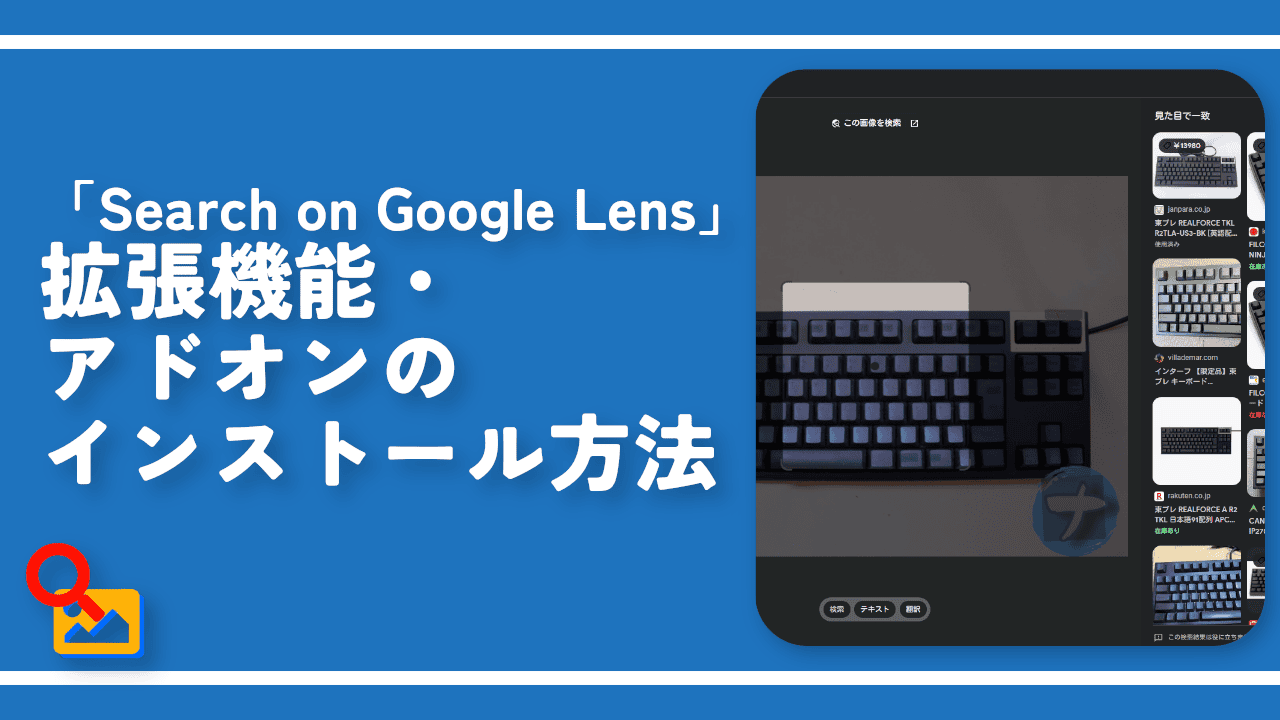
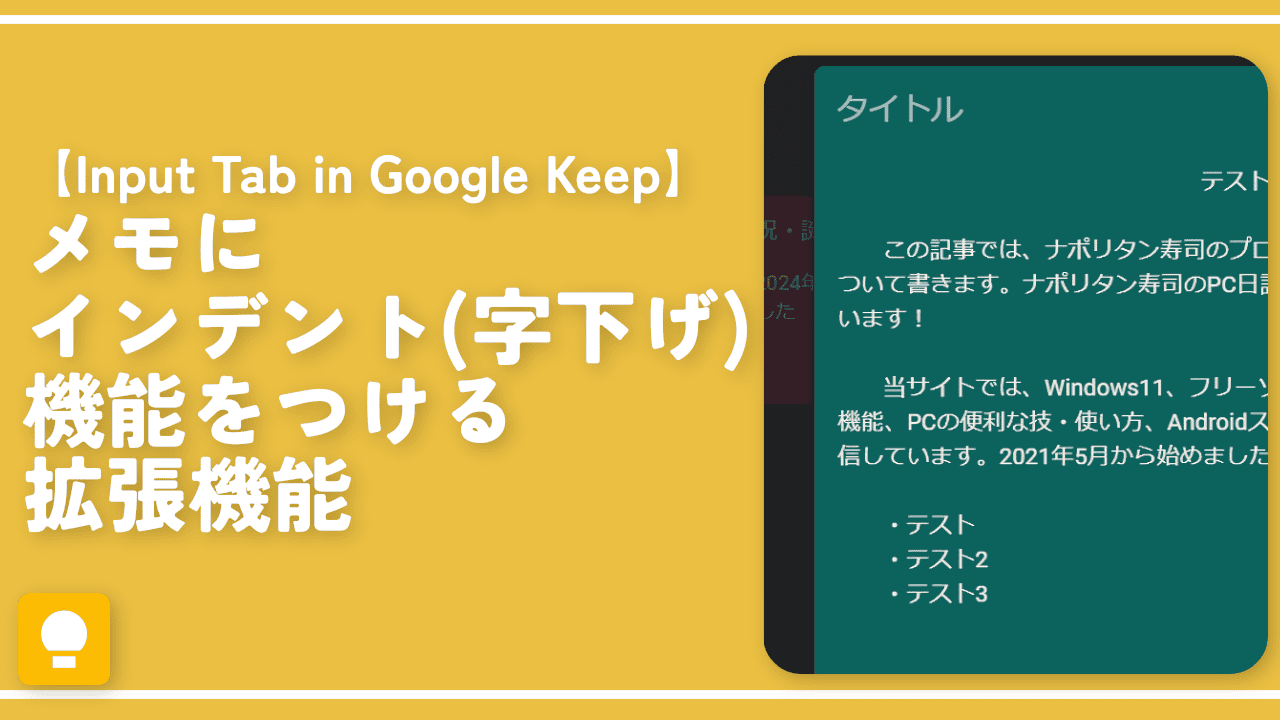
 「Cannon EOS R8」を2024年3月に買った時のメモ
「Cannon EOS R8」を2024年3月に買った時のメモ 【DPP4】サードパーティー製でレンズデータを認識する方法
【DPP4】サードパーティー製でレンズデータを認識する方法 【YouTube】一行のサムネイル表示数を増やすJavaScript
【YouTube】一行のサムネイル表示数を増やすJavaScript 【Vivaldi】カスタマイズ性に優れたブラウザのインストール方法
【Vivaldi】カスタマイズ性に優れたブラウザのインストール方法 【Clean-Spam-Link-Tweet】「bnc.lt」リンクなどのスパム消す拡張機能
【Clean-Spam-Link-Tweet】「bnc.lt」リンクなどのスパム消す拡張機能 【Youtubeフィルタ】任意のワードで動画をブロックする拡張機能
【Youtubeフィルタ】任意のワードで動画をブロックする拡張機能 【プライムビデオ】関連タイトルを複数行表示にするCSS
【プライムビデオ】関連タイトルを複数行表示にするCSS 【Google検索】快適な検索結果を得るための8つの方法
【Google検索】快適な検索結果を得るための8つの方法 【YouTube Studio】視聴回数、高評価率、コメントを非表示にするCSS
【YouTube Studio】視聴回数、高評価率、コメントを非表示にするCSS 【SkipAntennaSite】アンテナサイトを自動的にスキップするスクリプト
【SkipAntennaSite】アンテナサイトを自動的にスキップするスクリプト 飲んだお酒をメモ代わりに書いておく記事
飲んだお酒をメモ代わりに書いておく記事 【Condler】Amazonの検索結果に便利な項目を追加する拡張機能
【Condler】Amazonの検索結果に便利な項目を追加する拡張機能 ブログ記事を書く上で、極力使わないようにしている言葉
ブログ記事を書く上で、極力使わないようにしている言葉